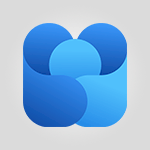Lists - Use alerts Tutorial
In this video, you will learn about using alerts in Microsoft 365. The video covers how to set up and manage alerts to stay informed about important updates and changes in your documents and files.
This feature helps you stay organized and ensures that you don't miss any critical information.
By using alerts effectively, you can improve your productivity and efficiency in Microsoft 365.
- 1:29
- 3044 views
-
Lists - Create a list from an Excel file
- 1:42
- Viewed 2744 times
-
Lists - Change items in the list
- 0:59
- Viewed 2946 times
-
Lists - Automate a list with Power Automate
- 1:04
- Viewed 3180 times
-
Lists - Manage the display of a list
- 1:27
- Viewed 2872 times
-
Lists - Create an app from a list
- 1:03
- Viewed 2807 times
-
Lists - Add items to a list
- 1:24
- Viewed 2812 times
-
Lists - Working together on your lists in TEAMS
- 1:09
- Viewed 2814 times
-
Lists - Sort and filter a list
- 1:39
- Viewed 2553 times
-
Introducing Lists
- 0:41
- Viewed 3285 times
-
Automate a list with Power Automate
- 1:04
- Viewed 3180 times
-
Turn your Excel tables into real lists!
- 1:12
- Viewed 2968 times
-
Share a list
- 1:26
- Viewed 2951 times
-
Change items in the list
- 0:59
- Viewed 2946 times
-
Manage the display of a list
- 1:27
- Viewed 2872 times
-
Creating a list from a template
- 0:59
- Viewed 2824 times
-
Working together on your lists in TEAMS
- 1:09
- Viewed 2814 times
-
Add items to a list
- 1:24
- Viewed 2812 times
-
Create an app from a list
- 1:03
- Viewed 2807 times
-
Creating a list from scratch
- 0:47
- Viewed 2798 times
-
What is Microsoft Lists
- 1:37
- Viewed 2753 times
-
A quick tour of Microsoft Lists interface
- 2:18
- Viewed 2744 times
-
Create a list from an Excel file
- 1:42
- Viewed 2744 times
-
Add a column to a list
- 1:35
- Viewed 2686 times
-
Sort and filter a list
- 1:39
- Viewed 2553 times
-
Initiate a project budget tracking table with Copilot
- 02:54
- Viewed 47 times
-
Develop and share a clear project follow-up with Copilot
- 02:18
- Viewed 53 times
-
Organize an action plan with Copilot and Microsoft Planner
- 01:31
- Viewed 62 times
-
Structure and optimize team collaboration with Copilot
- 02:28
- Viewed 61 times
-
Copilot at the service of project reports
- 02:36
- Viewed 53 times
-
Initiate a tracking table with ChatGPT
- 01:35
- Viewed 51 times
-
Distribute tasks within a team with ChatGPT
- 01:26
- Viewed 83 times
-
Generate a meeting summary with ChatGPT
- 01:24
- Viewed 56 times
-
Project mode
- 01:31
- Viewed 58 times
-
Create an agent for a team
- 01:53
- Viewed 101 times
-
Install and access Copilot Studio in Teams
- 01:38
- Viewed 102 times
-
Analyze the Copilot Studio agent
- 01:25
- Viewed 54 times
-
Publish the agent and make it accessible
- 01:39
- Viewed 101 times
-
Copilot Studio agent settings
- 01:33
- Viewed 57 times
-
Add new actions
- 01:54
- Viewed 96 times
-
Create a first action
- 01:59
- Viewed 98 times
-
Manage topics
- 01:51
- Viewed 83 times
-
Manage knowledge sources
- 01:11
- Viewed 54 times
-
Create an agent with Copilot Studio
- 01:52
- Viewed 96 times
-
Access Copilot Studio
- 01:09
- Viewed 95 times
-
Get started with Copilot Studio
- 01:25
- Viewed 53 times
-
Introduction to PowerBI
- 00:60
- Viewed 167 times
-
Introduction to Microsoft Outlook
- 01:09
- Viewed 158 times
-
Introduction to Microsoft Insights
- 02:04
- Viewed 155 times
-
Introduction to Microsoft Viva
- 01:22
- Viewed 161 times
-
Introduction to Planner
- 00:56
- Viewed 169 times
-
Introduction to Microsoft Visio
- 02:07
- Viewed 158 times
-
Introduction to Microsoft Forms
- 00:52
- Viewed 164 times
-
Introducing to Microsoft Designer
- 00:28
- Viewed 224 times
-
Introduction to Sway
- 01:53
- Viewed 142 times
-
Introducing to Word
- 01:00
- Viewed 165 times
-
Introducing to SharePoint Premium
- 00:47
- Viewed 147 times
-
Create a call group
- 01:15
- Viewed 200 times
-
Use call delegation
- 01:07
- Viewed 128 times
-
Assign a delegate for your calls
- 01:08
- Viewed 200 times
-
Ring multiple devices simultaneously
- 01:36
- Viewed 135 times
-
Use the "Do Not Disturb" function for calls
- 01:28
- Viewed 126 times
-
Manage advanced call notifications
- 01:29
- Viewed 141 times
-
Configure audio settings for better sound quality
- 02:08
- Viewed 173 times
-
Block unwanted calls
- 01:24
- Viewed 140 times
-
Disable all call forwarding
- 01:09
- Viewed 141 times
-
Manage a call group in Teams
- 02:01
- Viewed 132 times
-
Update voicemail forwarding settings
- 01:21
- Viewed 130 times
-
Configure call forwarding to internal numbers
- 01:02
- Viewed 123 times
-
Set call forwarding to external numbers
- 01:03
- Viewed 148 times
-
Manage voicemail messages
- 01:55
- Viewed 187 times
-
Access voicemail via mobile and PC
- 02:03
- Viewed 205 times
-
Customize your voicemail greeting
- 02:17
- Viewed 125 times
-
Transfer calls with or without an announcement
- 01:38
- Viewed 121 times
-
Manage simultaneous calls
- 01:52
- Viewed 131 times
-
Support third-party apps during calls
- 01:53
- Viewed 160 times
-
Add participants quickly and securely
- 01:37
- Viewed 131 times
-
Configure call privacy and security settings
- 02:51
- Viewed 130 times
-
Manage calls on hold
- 01:20
- Viewed 136 times
-
Live transcription and generate summaries via AI
- 03:43
- Viewed 126 times
-
Use the interface to make and receive calls
- 01:21
- Viewed 131 times
-
Draft a Service Memo
- 02:33
- Viewed 182 times
-
Extract Invoice Data and Generate a Pivot Table
- 03:26
- Viewed 169 times
-
Formulate a Request for Pricing Conditions via Email
- 02:32
- Viewed 250 times
-
Analyze a Supply Catalog Based on Needs and Budget
- 02:41
- Viewed 217 times
-
SharePoint Page Co-Editing: Collaborate in Real Time
- 02:14
- Viewed 89 times
-
Other Coaches
- 01:45
- Viewed 181 times
-
Agents in SharePoint
- 02:44
- Viewed 144 times
-
Prompt coach
- 02:49
- Viewed 166 times
-
Modify, Share, and Install an Agent
- 01:43
- Viewed 162 times
-
Configure a Copilot Agent
- 02:39
- Viewed 152 times
-
Describe a copilot agent
- 01:32
- Viewed 176 times
-
Rewrite with Copilot
- 01:21
- Viewed 151 times
-
Analyze a video
- 01:21
- Viewed 175 times
-
Use the Copilot pane
- 01:12
- Viewed 167 times
-
Process text
- 01:03
- Viewed 155 times
-
Create an insights grid
- 01:19
- Viewed 264 times
-
Generate and manipulate an image in PowerPoint
- 01:47
- Viewed 167 times
-
Interact with a web page with Copilot
- 00:36
- Viewed 187 times
-
Create an image with Copilot
- 00:42
- Viewed 275 times
-
Summarize a PDF with Copilot
- 00:41
- Viewed 181 times
-
Analyze your documents with Copilot
- 01:15
- Viewed 176 times
-
Chat with Copilot
- 00:50
- Viewed 168 times
-
Particularities of Personal and Professional Copilot Accounts
- 00:40
- Viewed 254 times
-
Data Privacy in Copilot
- 00:43
- Viewed 181 times
-
Access Copilot
- 00:25
- Viewed 276 times
-
Use a Copilot Agent
- 01:24
- Viewed 191 times
-
Modify with Pages
- 01:20
- Viewed 193 times
-
Generate and manipulate an image in Word
- 01:19
- Viewed 185 times
-
Create Outlook rules with Copilot
- 01:12
- Viewed 179 times
-
Generate the email for the recipient
- 00:44
- Viewed 168 times
-
Action Function
- 04:18
- Viewed 138 times
-
Search Function
- 03:42
- Viewed 186 times
-
Date and Time Function
- 02:53
- Viewed 168 times
-
Logical Function
- 03:14
- Viewed 255 times
-
Text Function
- 03:25
- Viewed 199 times
-
Basic Function
- 02:35
- Viewed 158 times
-
Categories of Functions in Power FX
- 01:51
- Viewed 187 times
-
Introduction to Power Fx
- 01:09
- Viewed 158 times
-
The New Calendar
- 03:14
- Viewed 282 times
-
Sections
- 02:34
- Viewed 169 times
-
Customizing Views
- 03:25
- Viewed 165 times
-
Introduction to the New Features of Microsoft Teams
- 00:47
- Viewed 271 times
-
Guide to Using the Microsoft Authenticator App
- 01:47
- Viewed 185 times
-
Turn on Multi-Factor Authentication in the Admin Section
- 02:07
- Viewed 144 times
-
Manual Activation of Multi-Factor Authentication
- 01:40
- Viewed 102 times
-
Concept of Multi-Factor Authentication
- 01:51
- Viewed 172 times
-
Use the narrative Builder
- 01:31
- Viewed 222 times
-
Microsoft Copilot Academy
- 00:42
- Viewed 180 times
-
Connect Copilot to a third party app
- 01:11
- Viewed 193 times
-
Share a document with copilot
- 00:36
- Viewed 182 times
-
Configurate a page with copilot
- 01:47
- Viewed 181 times
-
Use Copilot with Right-Click
- 01:45
- Viewed 891 times
-
Draft a Service Memo with Copilot
- 02:21
- Viewed 200 times
-
Extract Invoice Data and Generate a Pivot Table
- 02:34
- Viewed 222 times
-
Summarize Discussions and Schedule a Meeting Slot
- 02:25
- Viewed 289 times
-
Formulate a Request for Pricing Conditions via Email
- 02:20
- Viewed 351 times
-
Analyze a Supply Catalog Based on Needs and Budget
- 02:52
- Viewed 331 times
-
Retrieve Data from a Web Page and Include it in Excel
- 04:35
- Viewed 390 times
-
Create a Desktop Flow with Power Automate from a Template
- 03:12
- Viewed 333 times
-
Understand the Specifics and Requirements of Desktop Flows
- 02:44
- Viewed 206 times
-
Dropbox: Create a SAS Exchange Between SharePoint and Another Storage Service
- 03:34
- Viewed 348 times
-
Excel: List Files from a Channel in an Excel Workbook with Power Automate
- 04:51
- Viewed 221 times
-
Excel: Link Excel Scripts and Power Automate Flows
- 03:22
- Viewed 228 times
-
SharePoint: Link Microsoft Forms and Lists in a Power Automate Flow
- 04:43
- Viewed 404 times
-
SharePoint: Automate File Movement to an Archive Library
- 05:20
- Viewed 198 times
-
Share Power Automate Flows
- 02:20
- Viewed 192 times
-
Manipulate Dynamic Content with Power FX
- 03:59
- Viewed 196 times
-
Leverage Variables with Power FX in Power Automate
- 03:28
- Viewed 183 times
-
Understand the Concept of Variables and Loops in Power Automate
- 03:55
- Viewed 195 times
-
Add Conditional “Switch” Actions in Power Automate
- 03:58
- Viewed 231 times
-
Add Conditional “IF” Actions in Power Automate
- 03:06
- Viewed 167 times
-
Create an Approval Flow with Power Automate
- 03:10
- Viewed 360 times
-
Create a Scheduled Flow with Power Automate
- 01:29
- Viewed 584 times
-
Create an Instant Flow with Power Automate
- 02:18
- Viewed 337 times
-
Create an Automated Flow with Power Automate
- 03:28
- Viewed 327 times
-
Create a Simple Flow with AI Copilot
- 04:31
- Viewed 305 times
-
Create a Flow Based on a Template with Power Automate
- 03:20
- Viewed 274 times
-
Discover the “Build Space”
- 02:26
- Viewed 192 times
-
The Power Automate Mobile App
- 01:39
- Viewed 200 times
-
Familiarize Yourself with the Different Types of Flows
- 01:37
- Viewed 193 times
-
Understand the Steps to Create a Power Automate Flow
- 01:51
- Viewed 281 times
-
Discover the Power Automate Home Interface
- 02:51
- Viewed 187 times
-
Access Power Automate for the Web
- 01:25
- Viewed 297 times
-
Understand the Benefits of Power Automate
- 01:30
- Viewed 245 times
Objectifs :
This document aims to provide a comprehensive guide on setting up automatic alerts for tracking changes in a shared list, ensuring users can stay informed about updates efficiently.
Chapitres :
-
Introduction to Automatic Alerts
In collaborative environments, keeping track of changes to shared lists can be challenging. Setting up automatic alerts allows users to receive notifications about updates, ensuring they are always informed about modifications made to the list. -
Setting Up Alerts
To set up automatic alerts, follow these steps: 1. **Access the Alert Setup**: Click on the alert icon in the toolbar. 2. **Create a New Alert**: In the new window that appears, you can begin setting up your alert. 3. **Name Your Alert**: Choose a descriptive name for the alert type you wish to generate. 4. **Specify Recipients**: Your name will be pre-filled in the recipient list. You can choose to keep it, delete it, or add other users' names or email addresses. -
Defining Alert Delivery
Next, you will define how you want to receive alerts: - **Delivery Method**: Email is the only option available for alert delivery. - **Type of Changes**: Specify the types of changes you want to be alerted about. - **Scope of Alerts**: Decide whether the alert applies to all items on the list or only to those you have created or modified. -
Setting Alert Frequency
Finally, you will set the frequency of the alerts: - **Immediate Alerts**: Receive notifications as soon as any changes occur. - **Daily Summary**: Get a summary of changes in a daily email, where you can set the time for sending. - **Weekly Summary**: Opt for a weekly summary email, specifying the day and time you wish to receive it. -
Conclusion
By following these steps, you can effectively set up automatic alerts for your shared lists. This feature enhances collaboration by ensuring that all users are promptly informed about any changes, thereby improving communication and workflow.
FAQ :
How do I set up automatic alerts for a shared list?
To set up automatic alerts, click on the alert icon in the toolbar, select 'Alert me', and follow the prompts to configure the alert type, recipients, delivery method, and frequency.
What options do I have for alert delivery?
Currently, the only option for alert delivery is via email.
Can I customize who receives the alerts?
Yes, you can add or remove users' names or email addresses in the alert setup process.
What types of changes can I receive alerts for?
You can specify whether you want alerts for all items on the list or only for those you have created or modified.
How often will I receive alerts?
You can choose to receive alerts immediately upon changes, summarized in a daily email, or summarized in a weekly email.
Quelques cas d'usages :
Project Management
In a project management setting, team members can set up automatic alerts for changes to project timelines or task assignments, ensuring everyone is updated in real-time.
Collaborative Document Editing
When multiple users are editing a shared document, setting alerts can help track changes made by others, allowing for better collaboration and version control.
Inventory Management
In inventory management, alerts can notify staff of changes in stock levels, helping to maintain accurate inventory records and avoid stockouts.
Customer Relationship Management (CRM)
Sales teams can set alerts for changes in customer data or lead status, ensuring timely follow-ups and improved customer engagement.
Event Planning
Event planners can use alerts to stay informed about changes in event details, such as venue or schedule adjustments, ensuring all team members are aligned.
Glossaire :
automatic alerts
Notifications that are automatically generated to inform users about changes or updates in a shared list.
toolbar
A graphical interface element that contains buttons and options for user commands in software applications.
alert type
The specific category of notifications that a user can choose to receive, based on their preferences.
email delivery
The method by which alerts are sent to users, in this case, exclusively through email.
frequency of alerts
The interval at which notifications are sent to users, which can be immediate, daily, or weekly.
summary email
An email that consolidates multiple alerts into a single message, sent at specified intervals.